在三维建模软件中如何通过选择图层来高亮显示对象?
在三维建模软件中如何通过选择图层来高亮显示对象?
问题描述:
使用中望三维建模软件画图时,可能会发现软件默认状态下,当我们选择图层后,操作区对应的零件或者对象就不会高亮显示,干扰我们区分和寻找制定对象及其对应图层。然后我们的建模工作变得不太方便,那怎么样操作才能做到选择图层高亮对应零件对象呢?下面我们来看看中望三维建模软件怎么操作实现这一功能要求吧。
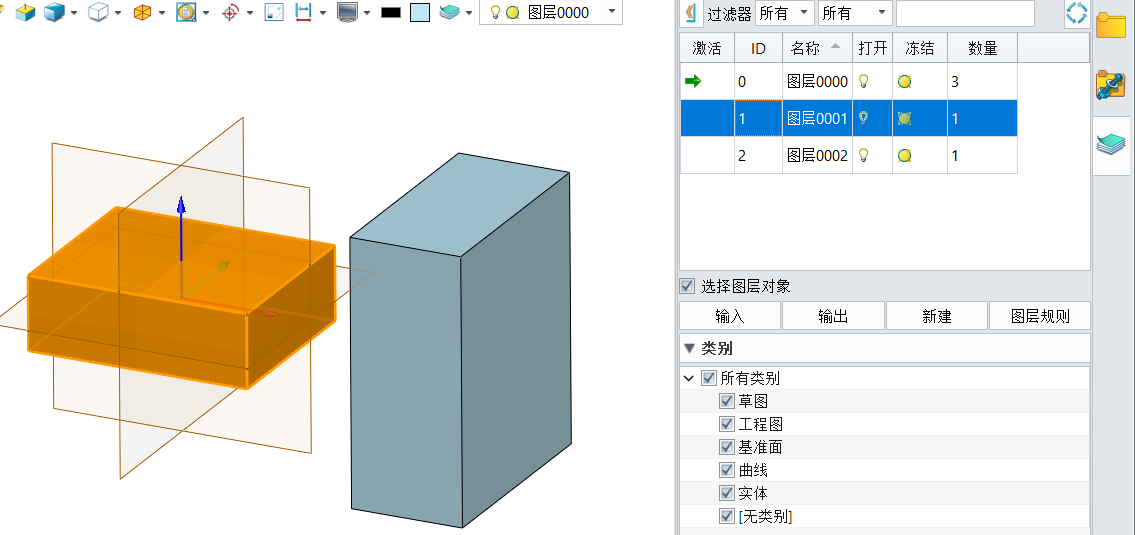
步骤指引:
1.首先我们打开三维建模软件,然后在DA工具栏打开“图层管理器”。
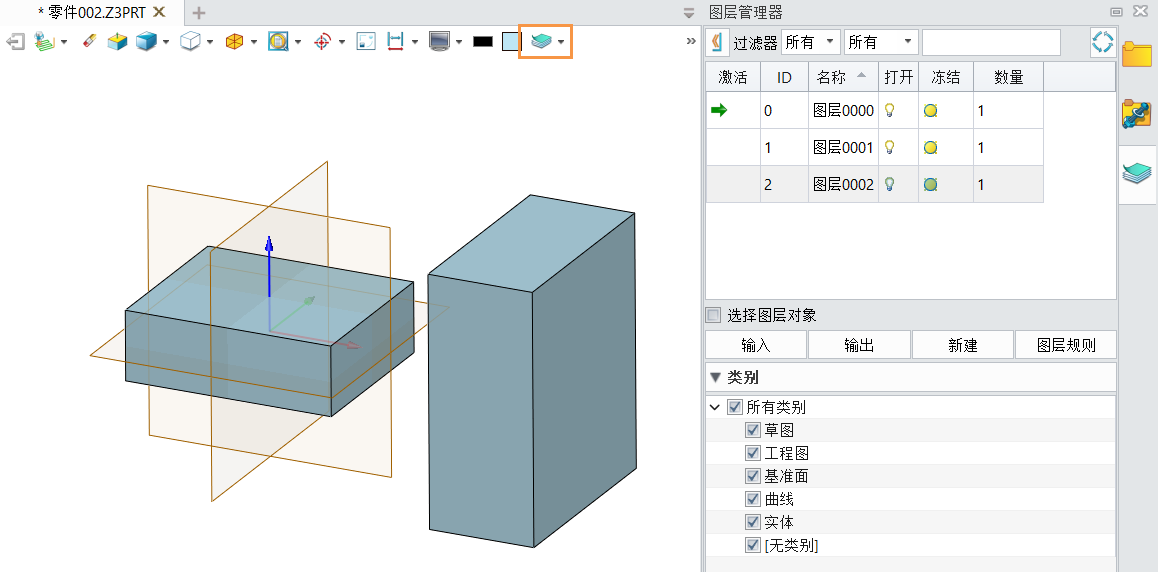
2.在“图层管理器”中分别把不同对象放入对应图层。
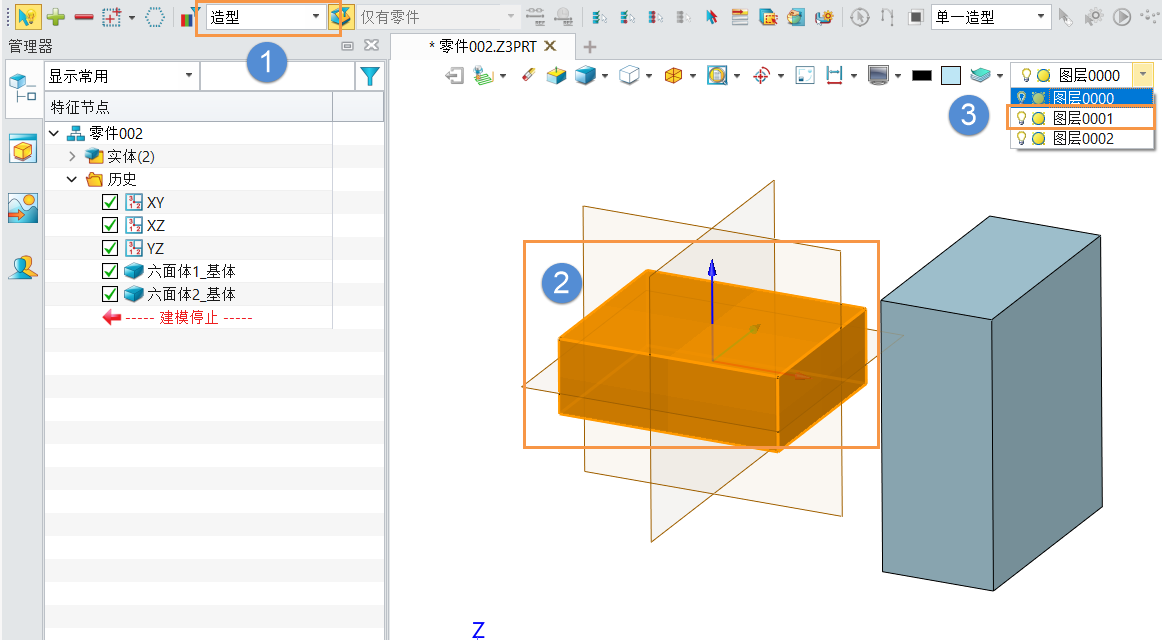
3.然后依次勾选“图层管理器”-“选择图层对象”选项,这样选择有对象的图层,该对象也会高亮显示了。
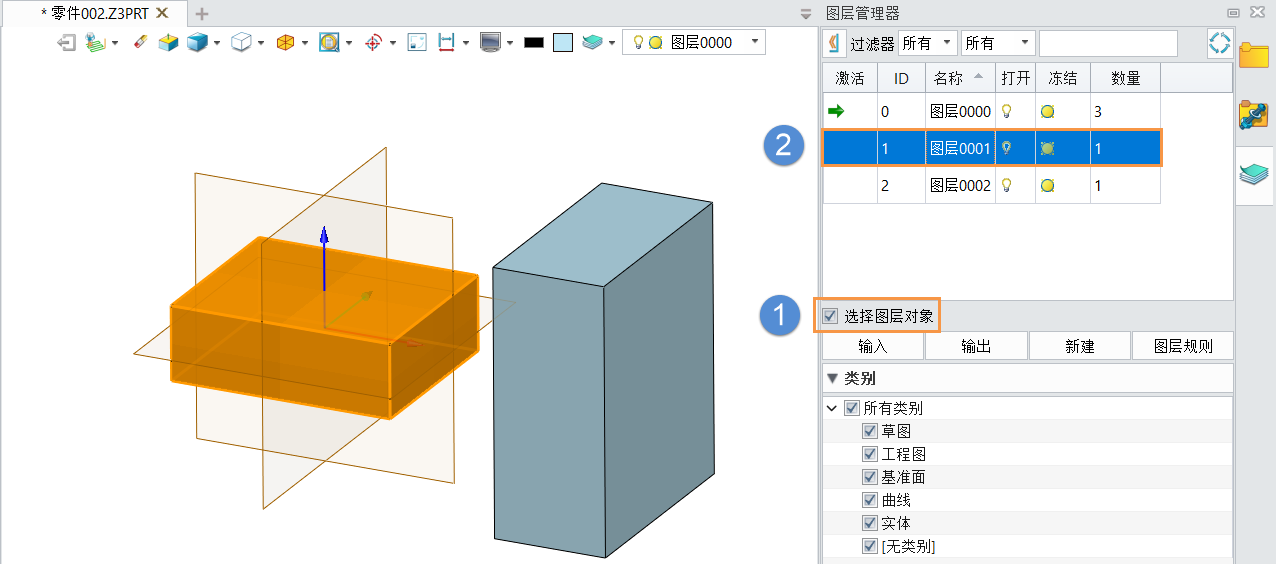
读到这里,是不是觉得在三维建模软件中通过选择图层来高亮显示对象很简单呢?快来动手试试吧!
推荐阅读:国产三维设计软件
推荐阅读:如何调整三维设计软件模型中边线的粗细?




























